[Megoldva] Három megoldás dalok törlésére az iCloudból
Az Apple intelligens megoldást kínál az iOS-felhasználók számára, hogy adataikat biztonságban és kéznél tartsák. Az iCloud segítségével könnyedén feltöltheti dalait a felhőbe, és igényei szerint elérheti őket. Mivel az Apple csak 5 GB ingyenes tárhelyet biztosít, a felhasználóknak meg kell tanulniuk, hogyan törölhetnek dalokat az iCloudból. Ez lehetővé teszi számukra, hogy a legtöbbet hozzák ki iCloud-tárhelyükből. Ha azt is szeretné megtanulni, hogyan törölhet zenét az iCloudból, akkor jó helyen jár. Ebben az útmutatóban három különböző módon tanítjuk meg, hogyan távolíthat el dalokat az iCloudból.
1. rész: Az iCloud Music Library frissítése az iTunes alkalmazásból
Ha iTunes-t használ, akkor könnyen kezelheti az iCloud zenei könyvtárát. Ehhez engedélyeznie kell az iCloud Music könyvtár frissítése opciót az iTunes alkalmazásban. Ezzel összekapcsolja az iCloud zenét az iTunes-szal. A könyvtár szinkronizálása után közvetlenül eltávolíthatja a zenét az iCloudból az iTunes segítségével. Ez meglehetősen egyszerű, és segít a zenék kezelésében közvetlenül az iTunesból. Ha meg szeretné tudni, hogyan törölhet dalokat az iCloudból az iTunes segítségével, kövesse az alábbi lépéseket.
- 1. Indítsa el az iTunes frissített verzióját a rendszeren, és lépjen az iTunes > Beállítások menüpontra.
- 2. Ha az iTunes alkalmazást Windows rendszeren használja, a Beállítások menüt a Szerkesztés menüből érheti el.
- 3. Az iTunes egyes verzióiban ez a funkció közvetlenül elérhető a Fájl > Könyvtár > Az iCloud zenei könyvtár frissítése menüpontból.
- 4. A Beállítások ablak megnyitása után lépjen az Általános fülre, és engedélyezze az „iCloud Music Library frissítése” lehetőséget.
- 5. Kattintson az „OK” gombra a módosítások mentéséhez és az ablakokból való kilépéshez.
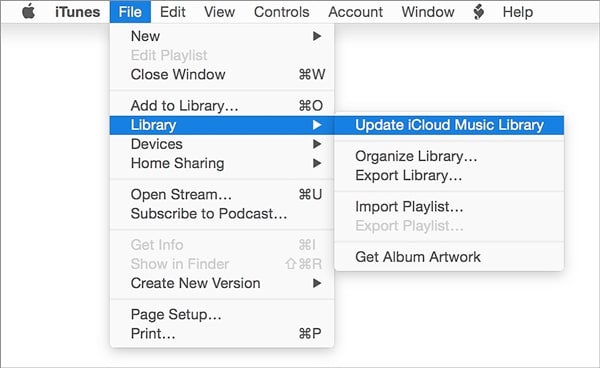
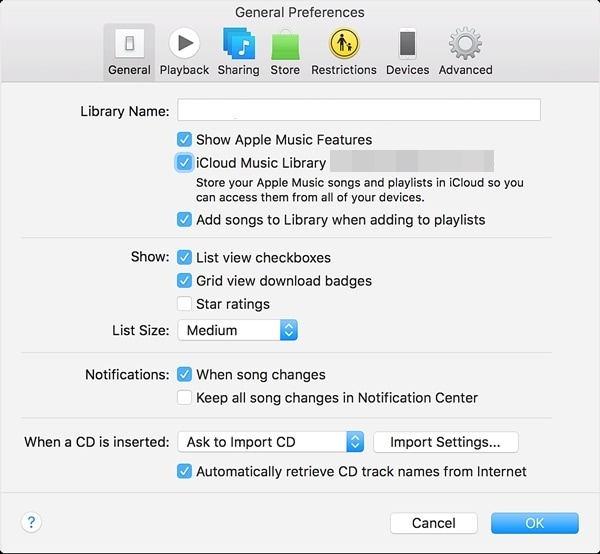
Várjon egy kicsit, amíg az iTunes újraellenőrzi az iCloud zenét, és elvégzi a szükséges módosításokat. Ezt követően közvetlenül az iTunesból törölheti az iCloud-zenéit.
2. rész: Manuálisan ellenőrizze újra az iCloud Music Library-t a zene törléséhez
Néha manuálisan újra kell vizsgálnunk az iCloud zenei könyvtárat az iTunes segítségével bizonyos számok törléséhez. Annak ellenére, hogy ez időigényes folyamat, biztosan meghozza a kívánt eredményt. Az alábbi lépések végrehajtásával megtudhatja, hogyan törölhet zenét az iCloud könyvtárból:
- 1. Indítsa el az iTunes alkalmazást, és keresse fel a Zene részt.
- 2. Innen kiválaszthat egy könyvtárat, és megtekintheti a könyvtárhoz hozzáadott különféle dalokat.
- 3. Egyszerűen válassza ki a törölni kívánt dalokat. Az összes dal kiválasztásához nyomja meg a Command + A vagy a Ctrl + A billentyűket (Windows esetén).
- 4. Most nyomja meg a Delete gombot, vagy lépjen a Dal > Törlés menüpontra a kiválasztott dalok eltávolításához.
- 5. Ilyen előugró üzenet jelenik meg. Csak erősítse meg választását az „Elemek törlése” lehetőségre kattintva.
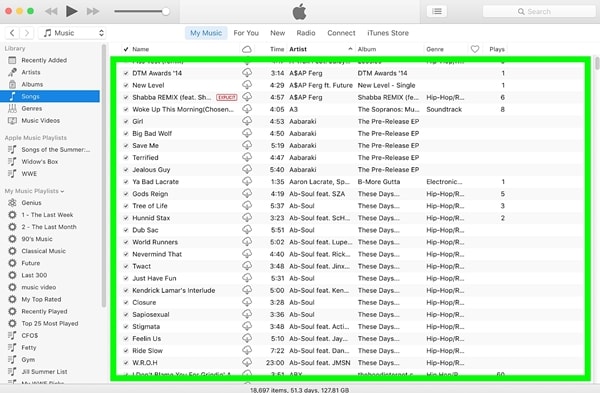
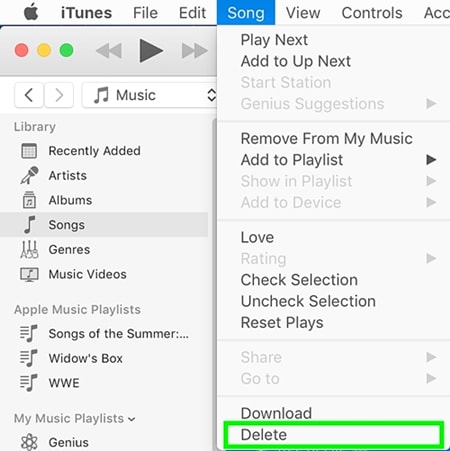
Olvassa be újra az iCloud könyvtárat, és várja meg a módosítások mentését. Az alábbi egyszerű lépések végrehajtása után megtanulhatja, hogyan távolíthat el dalokat az iCloudból. Mivel az iCloud-könyvtár szinkronban lenne az iTunes-szal, az iTunesban végzett változtatások az iCloudon is megjelennek.
3. rész: Hogyan lehet dalokat törölni az iPhone készülékről?
Miután megtanulta, hogyan törölhet dalokat az iCloudból két különböző módon, egyszerűen kezelheti iCloud zenei könyvtárát. Ha iOS-eszközén is meg szeretne szabadulni a nem kívánt tartalmaktól, akkor egyszerűen igénybe veheti egy harmadik féltől származó eszköz segítségét, mint pl. DrFoneTool – Adatradír. Ez egy 100%-ban biztonságos és megbízható eszköz, amellyel a telefon tárhelye teljesen törölhető. Egyszerűen válassza ki az eltávolítani kívánt adattípust, és kövesse az egyszerű átkattintási folyamatot.
Az összes vezető iOS-verzióval kompatibilis asztali alkalmazás Mac és Windows rendszereken is elérhető. Nem csak a zene, hanem fényképek, videók, névjegyek, üzenetek és minden egyéb adattípus eltávolítására is használható. Mivel adatai véglegesen törlődnek, nem kell aggódnia a személyazonosság-lopás miatt az eszköz viszonteladása során. Miután megtanulta, hogyan törölhet zenét az iCloudból, távolítsa el a dalokat iOS-eszközéről is az alábbi lépések végrehajtásával:

DrFoneTool – Adatradír
Könnyen törölheti személyes adatait készülékéről
- Egyszerű, átkattintható folyamat.
- Kiválaszthatja, hogy mely adatokat szeretné törölni.
- Adatai véglegesen törlődnek.
- Senki sem állíthatja helyre és nem tekintheti meg személyes adatait.
1. Telepítse a DrFoneTool – Data Eraser (iOS) programot a számítógépére. Indítsa el, és kattintson a „Data Eraser” lehetőségre a DrFoneTool eszköztár kezdőképernyőjén.

2. Csatlakoztassa iOS-eszközét a rendszerhez USB- vagy Lightning-kábellel. Várjon egy kicsit, mert az alkalmazás automatikusan felismeri az eszközt. A folyamat elindításához kattintson a „Személyes adatok törlése” > „Vizsgálat indítása” elemre.

3. Várjon egy kicsit, amíg az alkalmazás átvizsgálja az eszközt. Győződjön meg arról, hogy a szkennelési folyamat során csatlakozik a rendszerhez.
4. A beolvasás után megtekintheti a különböző kategóriákban megjelenített összes adatot (fotók, jegyzetek, üzenetek stb.). Egyszerűen keresse fel az adattípust, és válassza ki a törölni kívánt hangfájlokat.
5. A fájlok kiválasztása után kattintson a „Törlés az eszközről” gombra.
6. A következő felugró üzenet jelenik meg. Egyszerűen írja be a kulcsszót („törlés”) a választás megerősítéséhez, majd kattintson a „Törlés” gombra.

7. Amint rákattint a Törlés gombra, az alkalmazás elkezdi véglegesen törölni a kiválasztott tartalmat.

8. A folyamat befejezése után a „Törlés befejezve” üzenet jelenik meg.
Egyszerűen leválaszthatja iOS-eszközét a rendszerről, és a kívánt módon használhatja. Mivel a fájlok véglegesen törlődnek, nem lesz mód a helyreállításukra. Ezért csak akkor távolítsa el adatait ezzel az eszközzel, ha van biztonsági másolata, vagy ha biztos abban, hogy nem akarja visszakapni.
Miután követte ezeket a megoldásokat, megtanulhatja, hogyan távolítsa el a dalokat az iCloudból gond nélkül. A sok lehetőségnek köszönhetően könnyedén kezelheti iCloud zenei könyvtárát az iTunes segítségével. Ha szeretné véglegesen megszabadulni a zenétől az eszközről, akkor a DrFoneTool iOS Private Data Eraser segítségét is igénybe veheti. Rendkívül egyszerűen használható, egyszerű átkattintási folyamatával lehetővé teszi a készülék törlését anélkül, hogy kárt okozna. Nyugodtan használja, és tudassa velünk, ha bármilyen kudarccal szembesül az alábbi megjegyzésekben.
Legfrissebb cikkek

